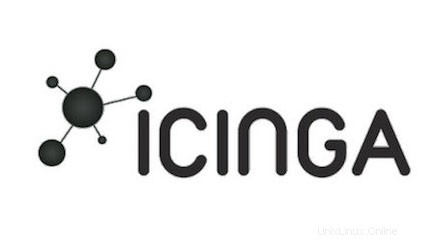
In diesem Tutorial zeigen wir Ihnen, wie Sie Icinga auf AlmaLinux 8 installieren. Für diejenigen unter Ihnen, die es nicht wussten, Icinga 2 ist ein Open-Source-Tool, das für die Netzwerküberwachung verwendet wird Ressourcen, Verwaltung von Warnungen und Bereitstellung von Unterstützung bei der Überwachung Ihres Netzwerks.
Dieser Artikel geht davon aus, dass Sie zumindest über Grundkenntnisse in Linux verfügen, wissen, wie man die Shell verwendet, und vor allem, dass Sie Ihre Website auf Ihrem eigenen VPS hosten. Die Installation ist recht einfach und setzt Sie voraus im Root-Konto ausgeführt werden, wenn nicht, müssen Sie möglicherweise 'sudo hinzufügen ‘ zu den Befehlen, um Root-Rechte zu erhalten. Ich zeige Ihnen Schritt für Schritt die Installation des Icinga-Monitorings auf AlmaLinux 8. Sie können den gleichen Anweisungen für CentOS und Rocky Linux folgen.
Voraussetzungen
- Ein Server, auf dem eines der folgenden Betriebssysteme ausgeführt wird:AlmaLinux 8.
- Es wird empfohlen, dass Sie eine neue Betriebssysteminstallation verwenden, um potenziellen Problemen vorzubeugen.
- Ein
non-root sudo useroder Zugriff auf denroot user. Wir empfehlen, alsnon-root sudo userzu agieren , da Sie Ihr System beschädigen können, wenn Sie als Root nicht aufpassen.
Installieren Sie Icinga auf AlmaLinux 8
Schritt 1. Beginnen wir zunächst damit, sicherzustellen, dass Ihr System auf dem neuesten Stand ist.
sudo dnf update sudo dnf install epel-release
Schritt 2. Icinga auf AlmaLinux 8 installieren.
Jetzt fügen wir das Icinga-Repository zu Ihrem System hinzu:
sudo tee /etc/yum.repos.d/icinga2.repo<<EOF [icinga2] name=Icinga 2 Repository for EPEL 8 baseurl=https://packages.icinga.com/epel/8/release enabled=1 EOF
Als nächstes importieren Sie den Icinga-GPG-Schlüssel:
sudo rpm --import https://packages.icinga.com/icinga.key
Danach aktualisieren Sie dnf Cache:
sudo dnf clean all sudo dnf makecache
Sobald das Repository hinzugefügt wurde, können wir jetzt Icinga 2 mit dnf installieren Befehl:
sudo dnf install vim icinga2 icinga2-selinux icinga2-ido-mysql vim-icinga2
Als nächstes aktivieren Sie Icinga 2-Module:
sudo icinga2 feature enable command ido-mysql syslog
Schritt 3. Installation von MariaDB.
MariaDB ist ein beliebter Datenbankserver. Jetzt installieren wir den MariaDB-Datenbankserver mit dem folgenden Befehl:
sudo dnf install mariadb-server mariadb
Sobald die Installation abgeschlossen ist, starten Sie mit:
, damit sie beim Systemstart gestartet werden kannsudo systemctl restart mariadb sudo systemctl status mariadb sudo systemctl enable mariadb
Standardmäßig ist MariaDB nicht gehärtet. Sie können MariaDB mit mysql_secure_installation sichern Skript. Sie sollten jeden Schritt sorgfältig lesen und befolgen, der ein Root-Passwort festlegt, anonyme Benutzer entfernt, Remote-Root-Login verbietet und die Testdatenbank und den Zugriff auf die sichere MariaDB entfernt:
mysql_secure_installation
Konfiguriere es so:
- Set root password? [Y/n] y - Remove anonymous users? [Y/n] y - Disallow root login remotely? [Y/n] y - Remove test database and access to it? [Y/n] y - Reload privilege tables now? [Y/n] y
Erstellen Sie wie folgt eine MariaDB-Datenbank für Icinga 2:
$ mysql -u root -p CREATE DATABASE icinga; GRANT ALL PRIVILEGES ON icinga.* TO 'icinga'@'localhost' IDENTIFIED BY 'your-strong-passwd'; FLUSH PRIVILEGES; EXIT;
Als nächstes importieren wir die Icinga 2-Datenbank:
mysql -u root -p icinga < /usr/share/icinga2-ido-mysql/schema/mysql.sql
Konfigurieren Sie dann den Datenbankzugriff:
sudo nano /etc/icinga2/features-available/ido-mysql.conf
Fügen Sie die folgenden Zeilen hinzu:
/**
* The IdoMysqlConnection type implements MySQL support
* for DB IDO.
*/
object IdoMysqlConnection "ido-mysql" {
user = "icinga"
password = "your-strong-passwd"
host = "localhost"
database = "icinga"
} Speichern und schließen, dann Icinga 2 starten und aktivieren:
systemctl enable --now icinga2
Überprüfen Sie den Status des Icinga 2-Dienstes:
systemctl status icinga2.service
Herzlichen Glückwunsch! Sie haben Icinga erfolgreich installiert. Vielen Dank, dass Sie dieses Tutorial zur Installation des Icinga-Überwachungsservers auf Ihrem AlmaLinux 8-System verwendet haben. Für zusätzliche Hilfe oder nützliche Informationen empfehlen wir Ihnen, die offizielle Icinga-Website zu besuchen .